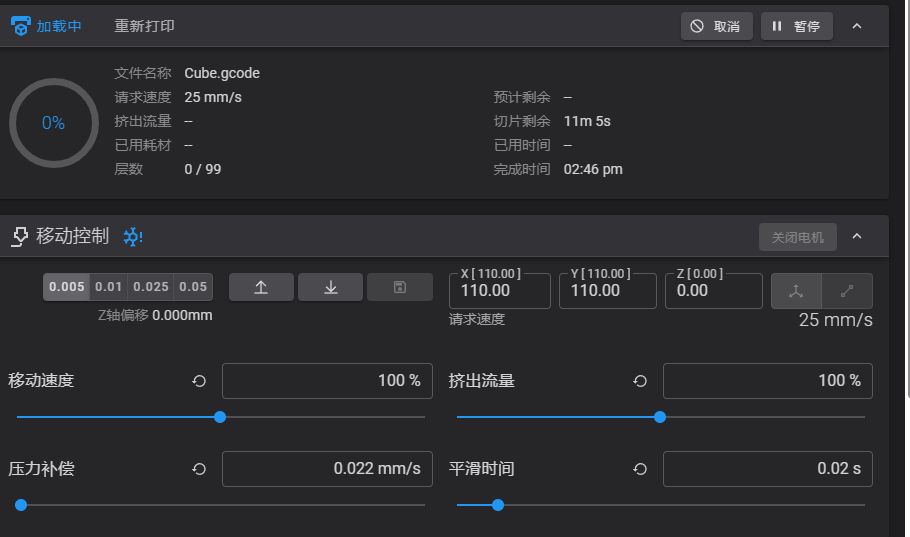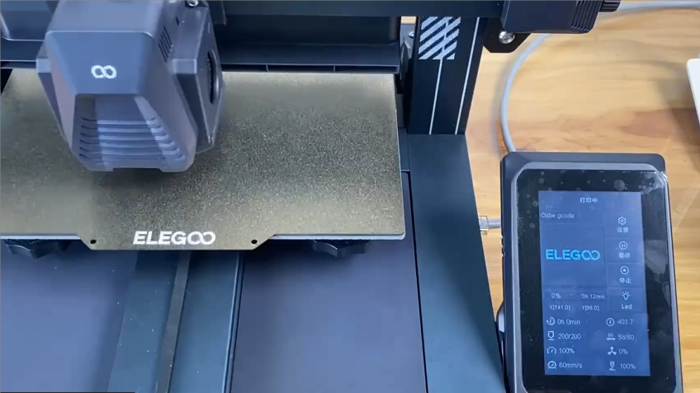支持的机型
Neptune 4,Neptune 4 Pro,Neptune 4 Plus,Neptune 4 Max
注意
Neptune 4、Neptune 4 Pro支持有线网络
Neptune 4 Plus、Neptune 4 Max支持支持有线网络和无线WIFI功能
1、建议连接路由器wifi、手机热点wifi可能因为兼容性问题无法使用。
2、如果路由器开启WIFI双频合一功能(2.4G频段和5G频段融合wifi),打印机也有可能搜索不到,需设置成2.4g频段和5g频段分开的2个独立的wifi,打印机只支持连接2.4g频段的wifi。
3、议将2.4g频段的wifi信道设置成1-8信号,其他信道打印机可能会搜索不到(登录路由器背面的网址进入到管理后台界面,更改wifi信道设置)。
参考视频
操作步骤
1、将网线端口插入打印机的网口,开启打印机电源, 在打印机触摸屏【设置-信息】界面内获取打印机的IP地址。
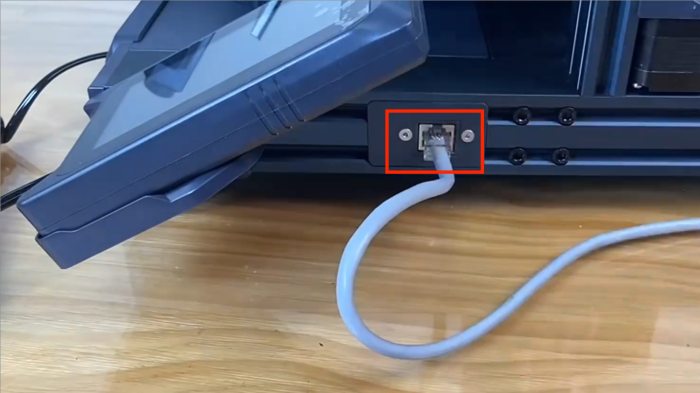
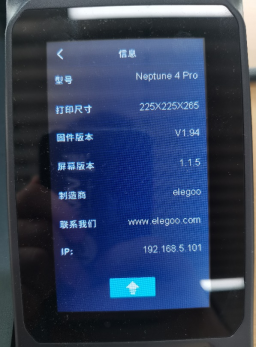
2、使用切片软件处理自己想打印的模型(切片软件的机型设置和参数内容需要设置为适合打印机使用的状态),切片保存模型。
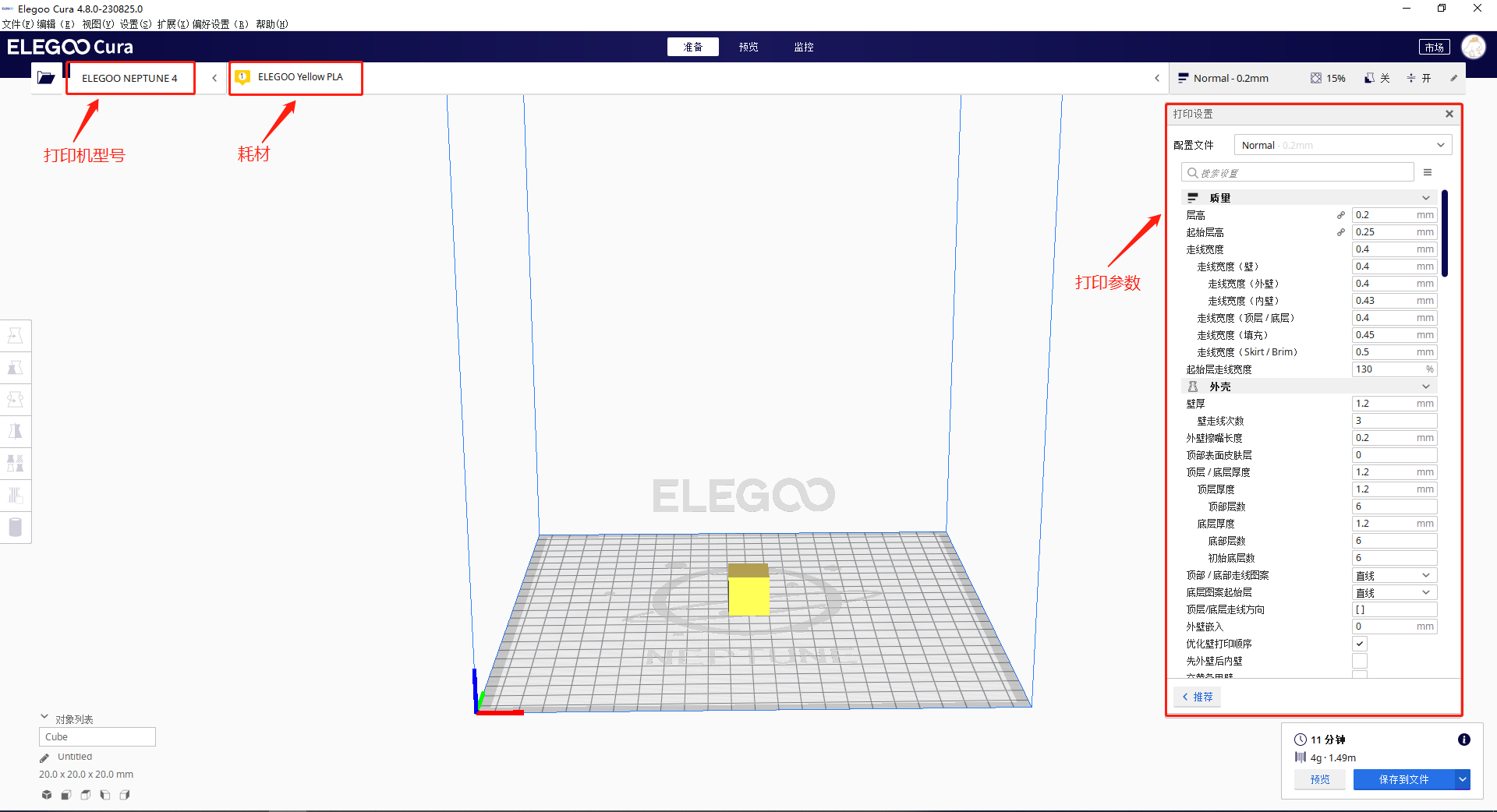
3、将电脑连接到与打印机所连接的局域网相同的网络,打开浏览器,在网址框输入打印机触摸屏上显示的IP地址,进入打印机后台主控制界面。

4、进入到主控制界面后,主要分为以下几个版本。
● 移动控制
在主页面中点击"全部归位"图标,打印机将会执行"归位"命令。


● 温度
在主页面中控制喷嘴和热床加热,打印机将执行"加热"命令。
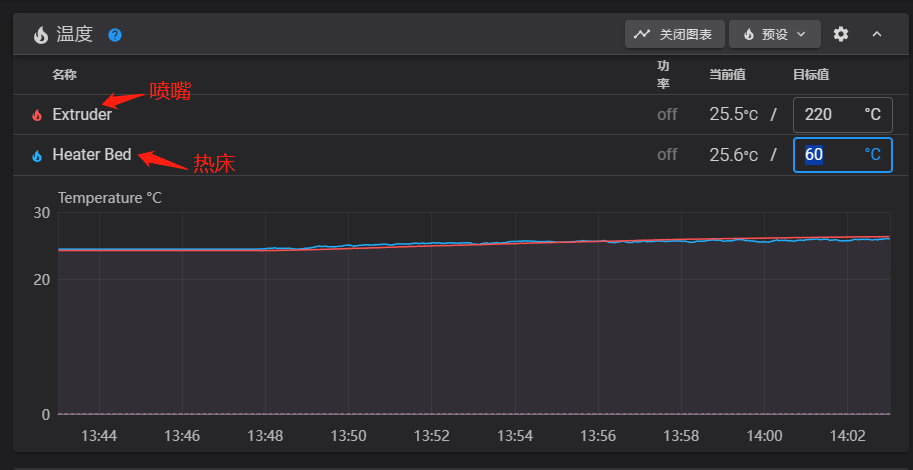
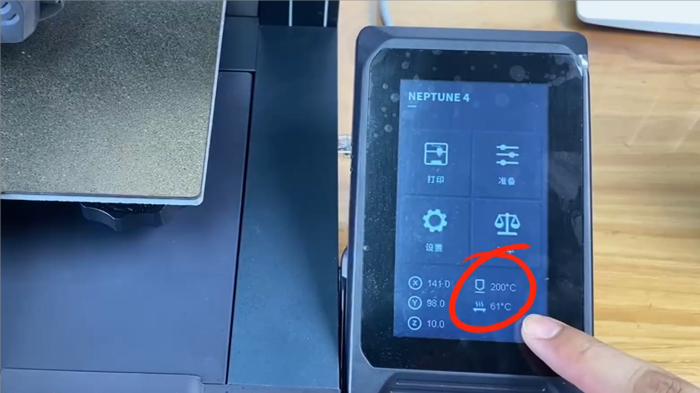
● 任务列表
点击"+"图标,选择"上传",找到切片好的的模型并上传。
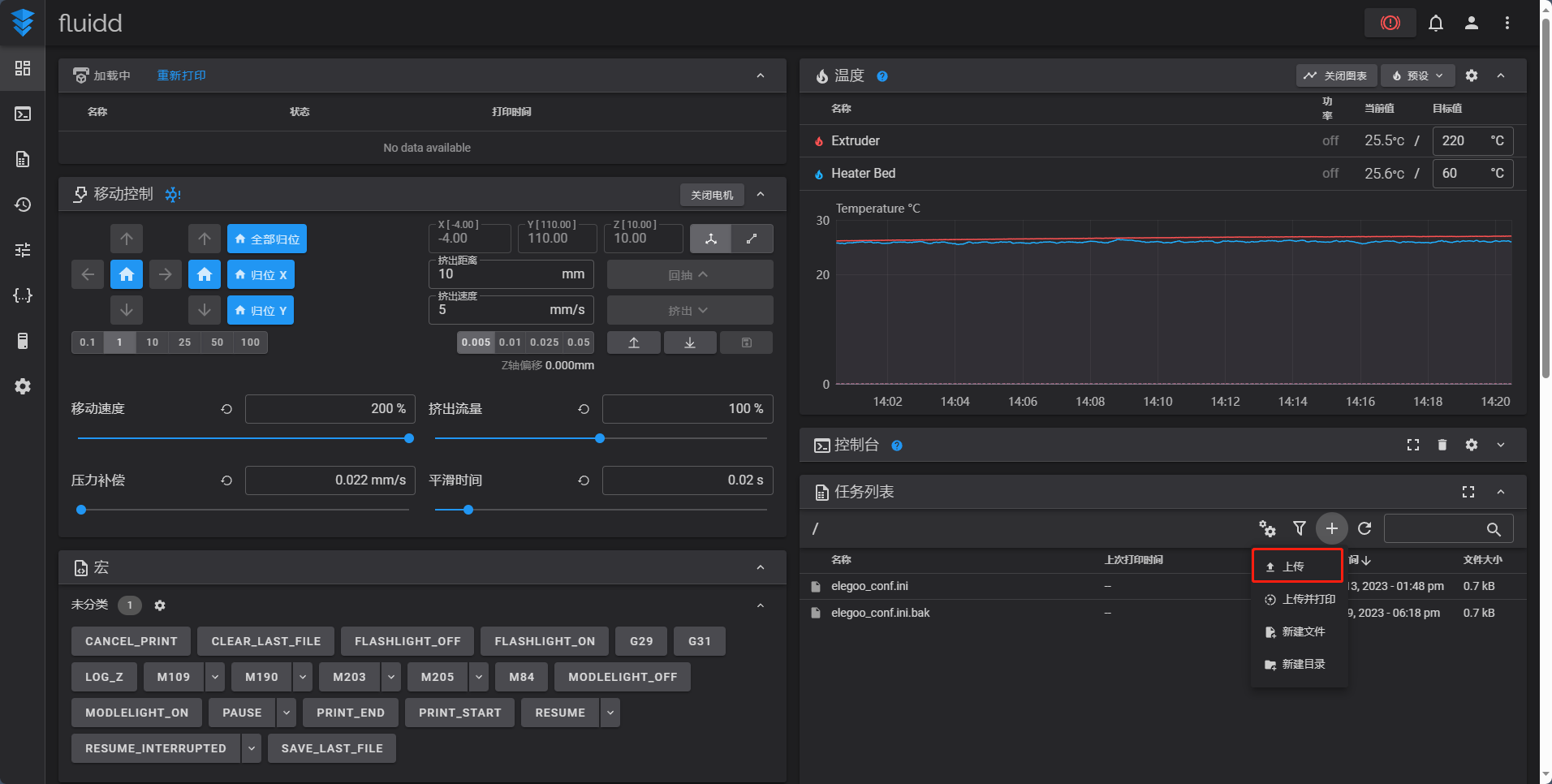
上传成功后,便可以在列表中通过文件名,找到此模型,鼠标右键选中的模型文件,然后选择"Print"打印此模型。
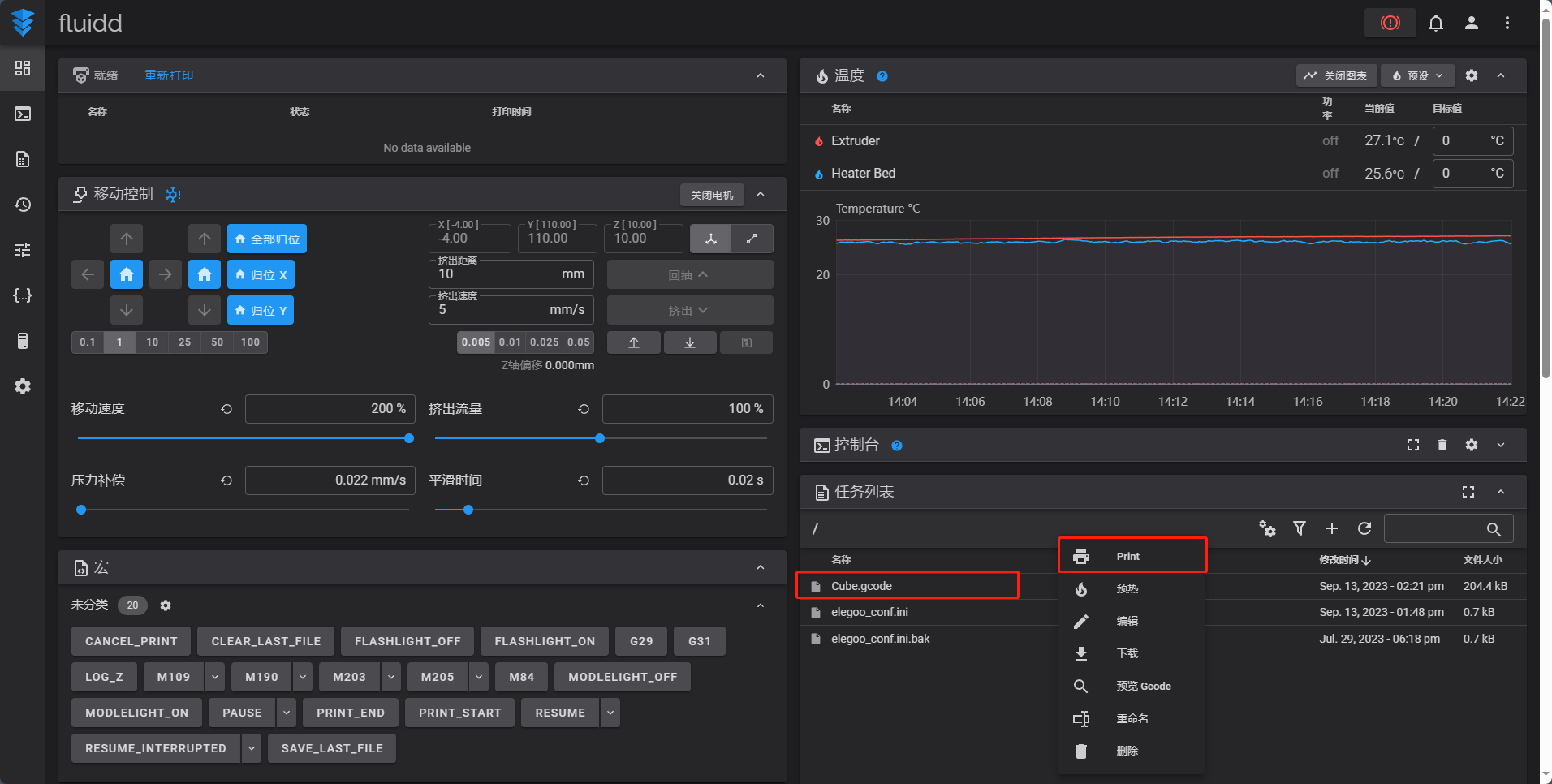
打印机接受到命令后进预热准备,预热完成后开始打印。